如何在CAD2019中设置极轴追踪的附加角?

本文概述:在CAD2019中,极轴追踪是一项重要的功能,它能够帮助用户在绘图过程中更精确地对齐和绘制对象。设置附加角可以使设计工作更加高效准确,本文将详细介绍如何在CAD2019中设置极轴追踪的附加角。
在使用AutoCAD 2019进行设计时,**极轴追踪**是一个非常有用的工具。它允许用户在指定的方向上轻松对齐和绘制对象,而不需要手动计算角度或对齐点。有时候,仅仅依靠默认的0度、90度、180度和270度的追踪角是不够的。在这种情况下,您可能需要设置**附加角**来满足特定设计需求。首先,要了解什么是极轴追踪及其在设计中的应用。当你激活这项功能时,软件会在光标接近设定角度时提供视觉上的提示。这对于保持一致性和精度尤其重要。例如,在建筑和机械设计中,各个组件必须以特定角度排列,因此使用极轴追踪就显得尤为重要。要在CAD2019中设置**极轴追踪的附加角**,首先需要确保该功能已启用。默认情况下,可以通过右下角的状态栏开启该功能。点击状态栏中类似于绿色波浪线的小图标,即可打开极轴追踪。如果没有看到该图标,可以通过点击状态栏右侧的“自定义”按钮来添加。接下来,进入设置附加角的模式。右击极轴追踪图标,然后选择“**极轴追踪设置**”。此时,会弹出“草图设置”对话框。切换到“极轴追踪”选项卡,你会看到一个名为“**附加角**”的选项。在这个界面中,你可以看到一个已存在的附加角列表,以及用于添加新角度的输入框。要添加新的附加角,只需在输入框中输入所需的角度值,然后点击“添加”,新角度便会被添加到列表中。注意,这些角度是相对于水平基准线的,输入的任何角度都应符合你的设计需求。此外,如果你想删除某个附加角,只需选中列表中的那个角度,点击“删除”即可。确保设置完成后,点击“确定”保存更改。值得一提的是,在设计复杂项目时,使用**快捷键**和命令行操作能大大提高效率。CAD2019支持命令行输入,通过输入“DS”并按下Enter键,可以快速进入草图设置界面。此外,熟练使用“Tracking”命令也能帮你快速调整设置。**使用场景**方面,以建筑设计为例,当建筑师需要在图纸中画出45度的斜线——或者更偏向某个特定角度的墙壁时,极轴追踪的附加角功能就能发挥作用。此时,合适的角度设定能保证每次绘制都精确无误。在使用期间,如发现极轴追踪未如预期工作,检查一下是否存在其他干扰因素,例如对象捕捉(Object Snaps)是否与极轴追踪发生冲突。在某些情况下,关闭某些对象捕捉设置能改善极轴追踪的效果。总之,CAD2019中的极轴追踪功能通过设定附加角,提供了极大的便利性,使得绘图操作更加直观和准确。无论是在简单的平面绘图还是复杂的三维建模中,合理利用这项功能都能极大提升工作效率,更准确地实现设计意图。希望本文能帮助你熟悉这一过程并应用到实际的设计工作中。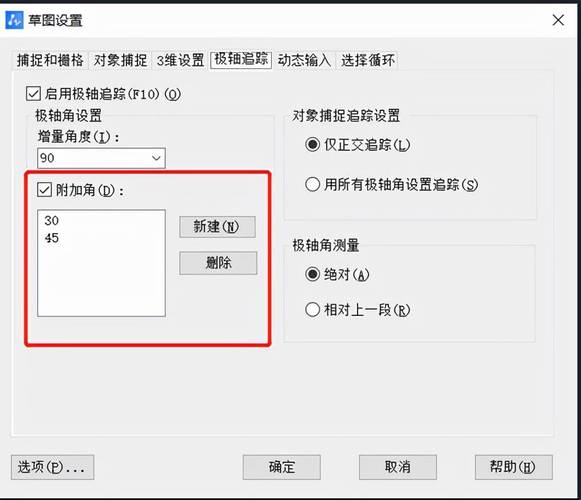
BIM技术是未来的趋势,学习、了解掌握更多BIM前言技术是大势所趋,欢迎更多BIMer加入BIM中文网大家庭(http://www.wanbim.com),一起共同探讨学习BIM技术,了解BIM应用!
相关培训